Meest betrouwbare manieren om een video voor WhatsApp te comprimeren
Er worden tegenwoordig veel sociale-mediaplatforms gecreëerd om communicatie gemakkelijker te maken. En een daarvan is WhatsApp. Met WhatsApp zal afstand nooit een probleem zijn, omdat je afbeeldingen en video's kunt uitwisselen om met elkaar op de hoogte te blijven. Integendeel, sommige video's bevatten een grote bestandsgrootte, waardoor het verzenden ervan mislukt. En dit soort zorgen zijn niet meer onderscheidend omdat veel mensen ze hebben ervaren. Daarom heeft dit bericht oplossingen bedacht voor: hoe een video voor WhatsApp te comprimeren.
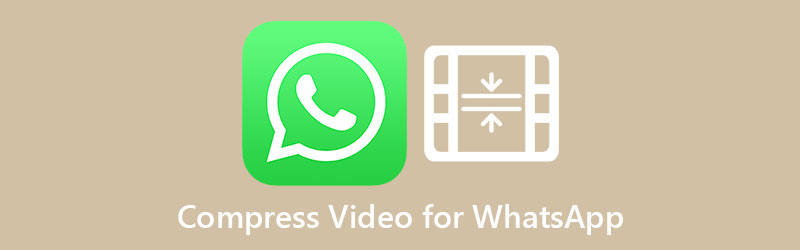

Deel 1. Waarom moet je een video comprimeren op WhatsApp
WhatsApp ondersteunt het delen van bestanden die groter zijn dan 64 MB niet. Het is onhandig voor grote media, vooral wanneer het bestand een dringende verzending vereist. Daarom is het noodzakelijk om een video te comprimeren voordat deze via WhatsApp wordt verzonden. Omdat films veel ruimte innemen en de bandbreedte beperkt is, wordt videocompressie toegepast om de inhoud te comprimeren. Compressie is het comprimeren van de inhoud van een bestand in een kleinere ruimte.
Deel 2. Top 3 manieren om video voor WhatsApp te comprimeren
Vidmore Video Converter is flexibele software die werkt op Windows- en Mac-computers. Het is een stand-alone applicatie die werkt zonder internettoegang. Dit programma zal audio- en videobestanden converteren, verbeteren, extraheren, combineren en verkleinen. Dat is de reden waarom de meeste gebruikers het vermogen van deze tool waarderen om tal van taken uit te voeren.
Vidmore Video Converter ondersteunt een breed scala aan audio- en videobestandstypen. Bovendien stelt het gebruikers in staat om het aantal van hun bestanden te verbeteren. En ze kunnen het gemakkelijk bewerken dankzij de gebruiksvriendelijke interface van het programma. Bovendien is Vidmore Video Converter in staat tot batchconversie. In dit scenario bespaart het consumenten tijd.
Vidmore Video Converter ondersteunt verschillende compressiemethoden voor MP4-films. Knip om te beginnen de lengte van de video af. De tweede methode is om de videoresolutie te verlagen. Gebruik ten slotte de videocompressor van de toolbox rechtstreeks. Hieronder zullen we veel methoden demonstreren voor het comprimeren van een video.
Keuze 1: Gebruik de Toolbox om video te comprimeren
Stap 1: Vidmore Video Converter moet worden gedownload om dit programma te gebruiken. U moet eerst naar de startpagina van de tool gaan en vervolgens op de Gratis download optie.
Stap 2: Navigeer naar het Gereedschapskist gebied van de Vidmore Video Converter zodra deze is gelanceerd.
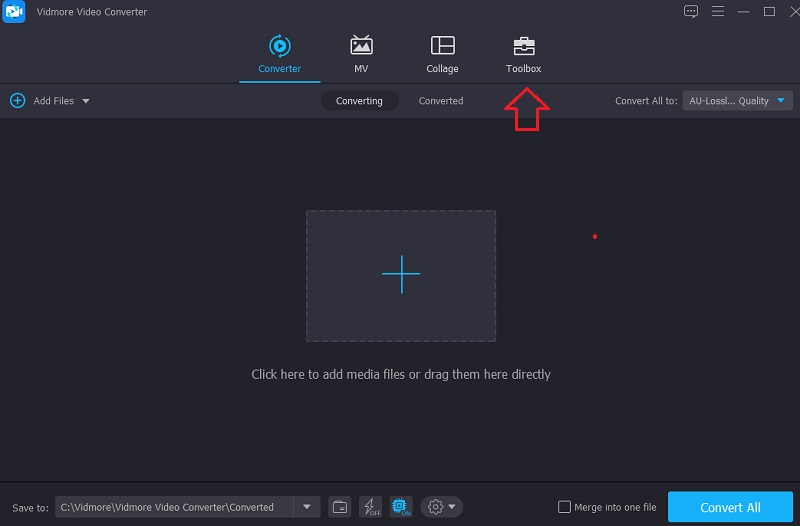
Stap 3: Als je in de Gereedschapskist gebied, kies Videocompressor uit het vervolgkeuzemenu. Toen, toen de Plus symbool verschijnt, kies het en selecteer de video die je wilt uploaden.

Stap 4: Door de schuifregelaar naar links te slepen, kunt u de grootte van uw film verkleinen. Druk daarna op de Samenpersen knop naar rechts.

Keuze 2: video comprimeren door de video in te korten
Stap 1: Zodra de software actief is, zou u het hoofdscherm moeten kunnen zien. Klik op de Bestanden toevoegen knop aan de linkerkant van de pagina, of, als je wilt, druk op de Plus symbool in het midden van het scherm en kies uw bestand dat u wilt toevoegen.
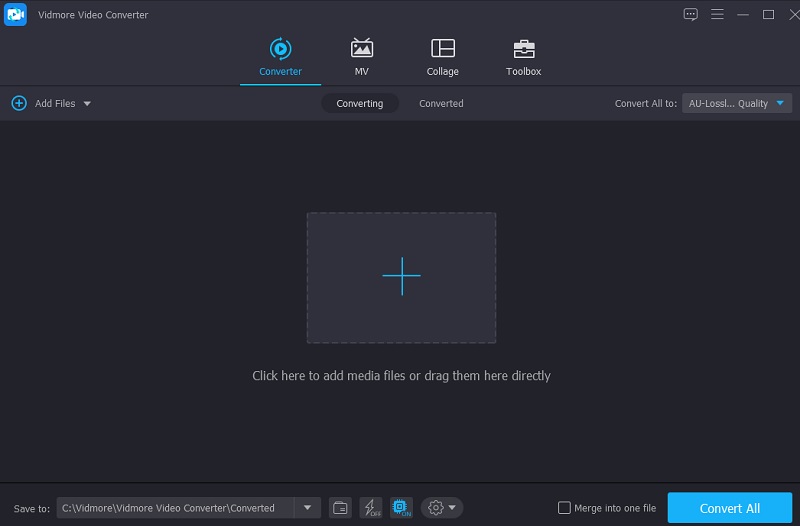
Stap 2: Nadat u uw bestand heeft geüpload, kunt u het kiezen door te klikken op de Schaar symbool onder de video. Vervolgens worden de trimhulpmiddelen weergegeven die u kunt gebruiken. Om de grootte van uw MP4-bestand te verkleinen, moet u de schuifregelaars naar links en rechts van het scherm slepen. En dan, als je klaar bent, klik je op de Opslaan knop.
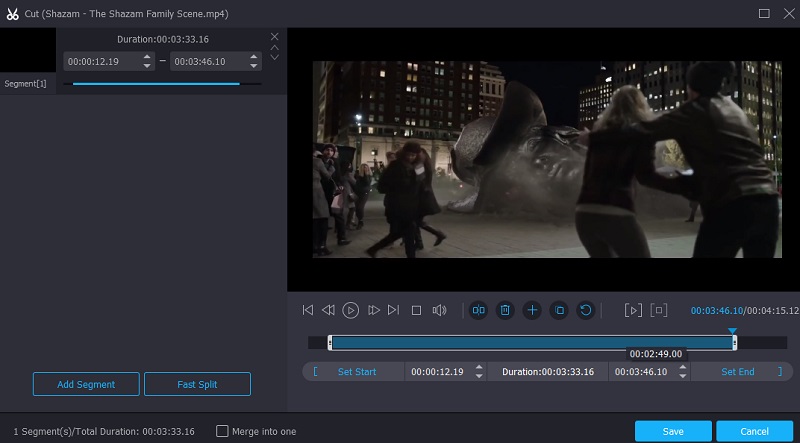
Stap 3: Nadat je de aanpassingen die je aan je videoclip hebt gemaakt hebt opgeslagen, word je teruggestuurd naar de vorige. Om uw gecomprimeerde video te downloaden, kiest u Alles omzetten uit het vervolgkeuzemenu.
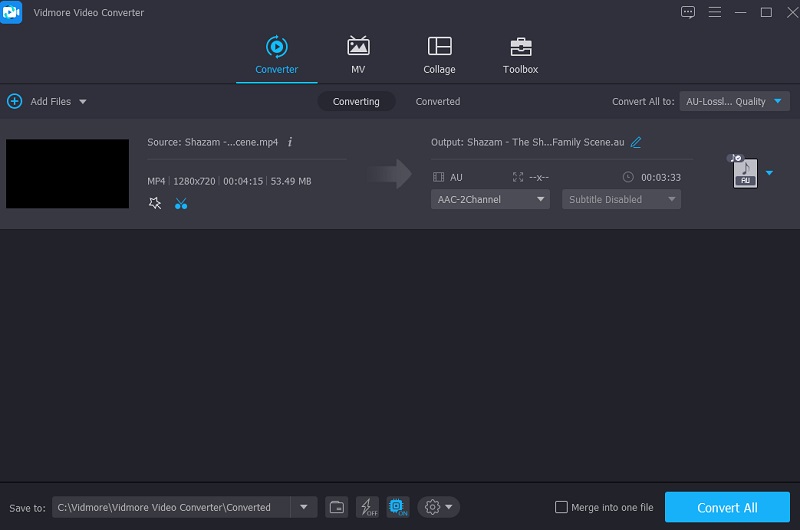
Keuze 3: verlaag de resolutie van een video om deze kleiner te maken
Stap 1: Nadat je je video-upload op de hoofdpagina hebt voltooid, kun je naar de Profiel tabblad.
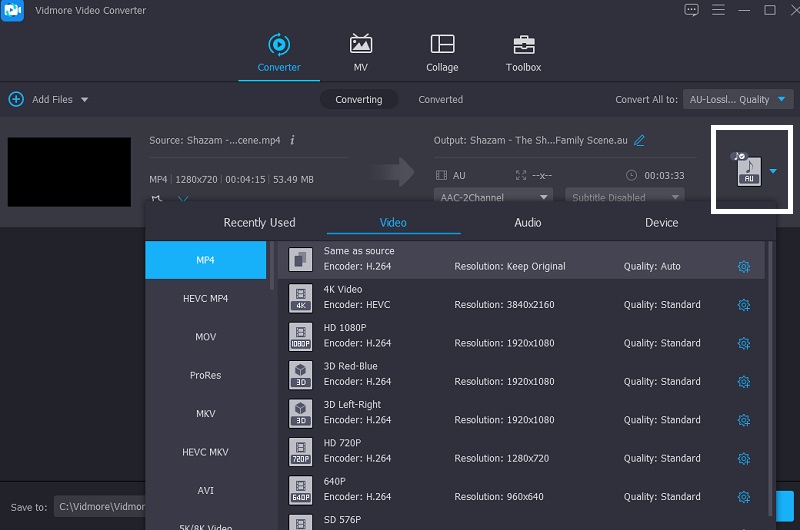
Stap 2: Na het selecteren van de Profiel optie, kies de Video om de andere beschikbare formaten te bekijken. Misschien vind je de Instellingen aan de rechterkant van het MP4-formaat, aan de onderkant van het formaat. Daarna zal het u de Aangepast profiel. Verklein de grootte van je video door een lage resolutie te selecteren in het vervolgkeuzemenu. Zodra u uw keuze heeft gemaakt, klikt u op de Maak nieuw knop om het proces te starten.
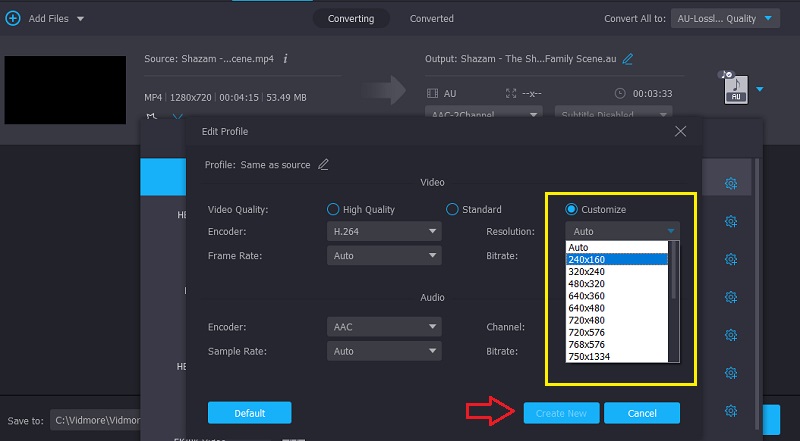
Stap 3: U kunt uw bestand nu transformeren door te klikken op de Alles omzetten knop aan de rechterkant.
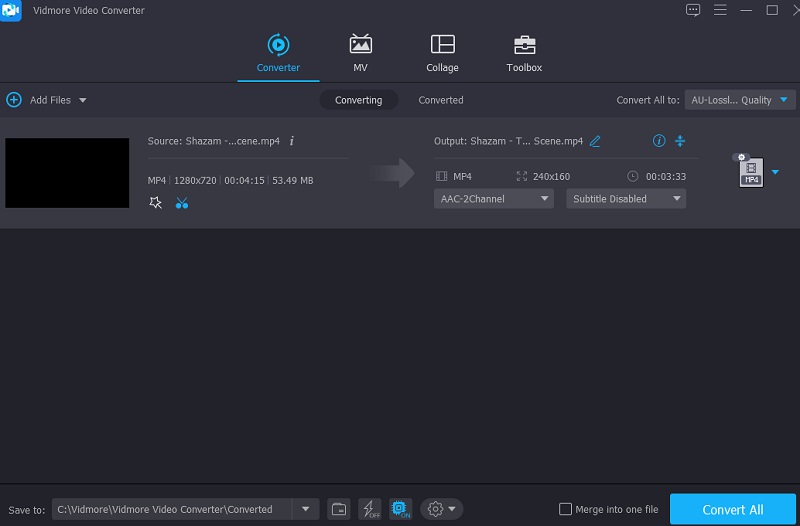
Deel 3. Comprimeer een video voor WhatsApp: online
Vidmore gratis videocompressor, in tegenstelling tot andere software, is een compressor voor online videobestanden die u zal helpen bij het comprimeren van de grootte van uw video. Ook al is dit een pure compressor, hij is onverslaanbaar als het op gemak aankomt. Vidmore Free Video Converter legt geen beperkingen op aan het soort bestanden dat het kan converteren. Het is compatibel met een groot aantal audio- en videobestandstypen. Als u uw videobestanden hier wilt comprimeren, kunt u bovendien door de opties klikken en de resolutie van de bestanden die u maakt wijzigen. Ten slotte kan het talloze bestandsconversies uitvoeren, waardoor gebruikers betere beslissingen kunnen nemen.
Stap 1: Klik om te beginnen op de Nu comprimeren optie en verleen het opstartprogramma toestemming om toegang te krijgen tot uw apparaat.
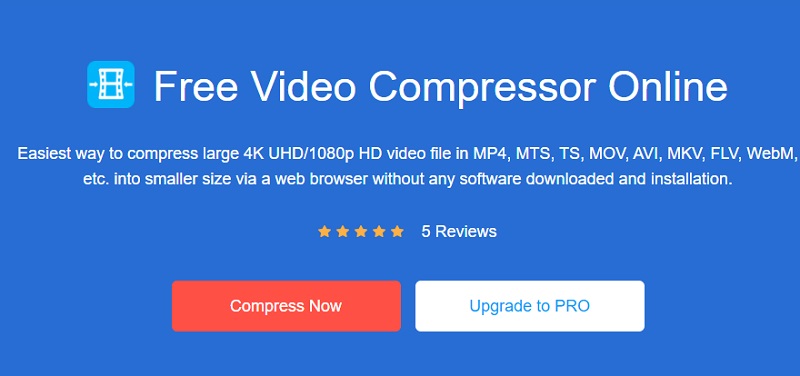
Stap 2: Nadat u de video aan de tijdlijn hebt toegevoegd, ziet u het percentage verminderd met de video, resolutie, bitrate en indeling. Bedien de schuifregelaar naar links als u uw bestand meer wilt comprimeren.
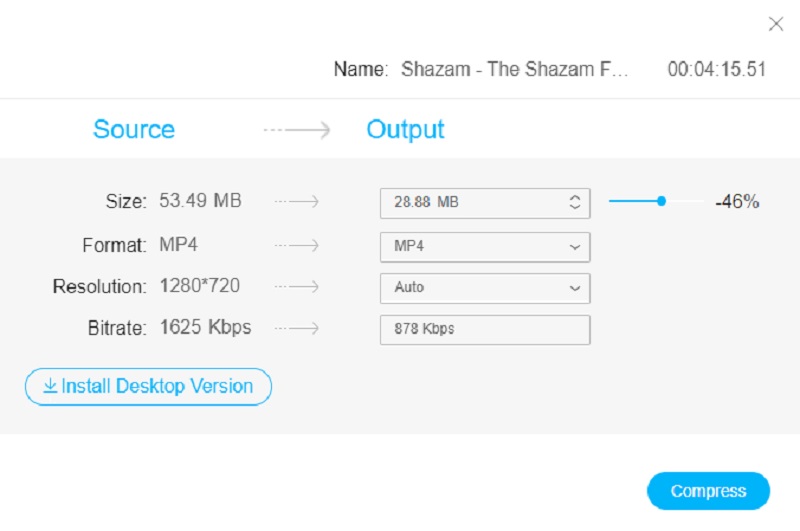
Stap 3: Nadat u de instellingen van de video hebt gecontroleerd, kunt u deze nu comprimeren. Druk op Samenpersen om het proces te voltooien.
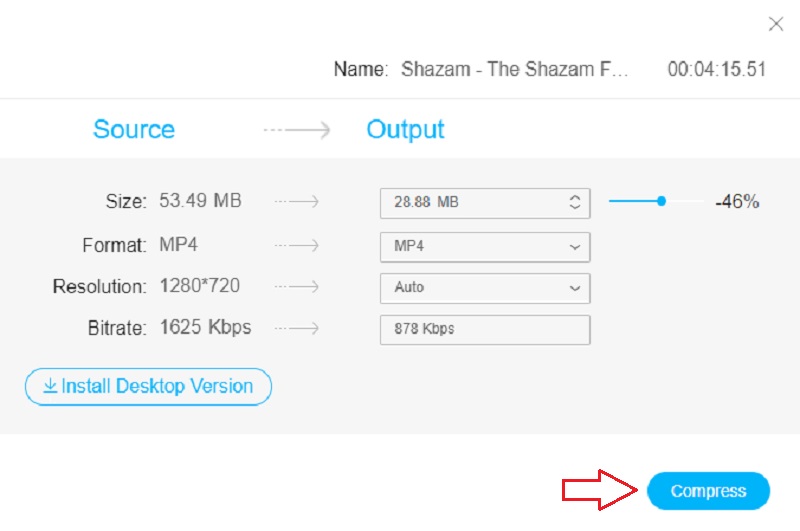
Deel 4. Veelgestelde vragen over het comprimeren van een video voor WhatsApp
Wat is de maximale bestandsgrootte voor WhatsApp?
Op alle platforms is de maximale bestandsgrootte voor foto's, video's of spraakberichten die via WhatsApp worden verzonden of overgedragen, 16 MB. Op de meeste telefoons komt dit neer op ongeveer 90 seconden tot 3 minuten aan video. De maximale duur van een video hangt af van de kwaliteit van de videocamera op uw telefoon.
Waarom verslechtert WhatsApp de kwaliteit van de video?
Ondanks de zorgen over de privacy blijft WhatsApp een populair berichtenprogramma met een groot aantal gebruikers. We verzenden bijna elke dag afbeeldingen, films en documenten via het platform. Veel mensen zijn zich er echter niet van bewust dat WhatsApp video-uploads beperkt tot 16 MB en automatisch de resolutie van de video verlaagt na het uploaden.
Is WhatsApp een veilig en privé communicatiemiddel?
Met meer dan een miljard gebruikers wereldwijd is WhatsApp een van de meest populaire berichtenprogramma's. Standaard versleutelt de app teksten en oproepen end-to-end, waardoor uw privacy wordt beschermd.
conclusies
Zie je wel? Een video comprimeren voor WhatsApp is zo eenvoudig als 123! Al deze manieren zijn betrouwbaar, gegarandeerd als bewezen en getest. Dus begin te kiezen op welke manier je wilt kiezen een video comprimeren voor WhatsApp.


